Рекламное объявление
 Защита компьютера с помощью пароля должна быть обычной практикой, особенно если многие люди потенциально имеют к нему физический доступ. Windows предоставляет несколько уровней, на которых вы можете установить пароли для блокировки вашей учетной записи пользователя. Эта статья познакомит вас со всеми распространенными опциями, и, надеюсь, один из них подойдет вам.
Защита компьютера с помощью пароля должна быть обычной практикой, особенно если многие люди потенциально имеют к нему физический доступ. Windows предоставляет несколько уровней, на которых вы можете установить пароли для блокировки вашей учетной записи пользователя. Эта статья познакомит вас со всеми распространенными опциями, и, надеюсь, один из них подойдет вам.
Прежде чем мы начнем с защиты вашего компьютера паролем, убедитесь, что вы понимаете, как создать надежный пароль. Вот несколько статей, чтобы помочь вам:
- 5 бесплатных генераторов паролей для почти не взломанных паролей 5 лучших онлайн генераторов паролей для надежных случайных паролейИщете способ быстро создать небьющийся пароль? Попробуйте один из этих онлайн генераторов паролей. Подробнее
- Как создать хороший пароль, который вы не забудете Как создать надежный пароль, который вы не забудетеВы знаете, как создать и запомнить хороший пароль? Вот несколько советов и приемов, чтобы сохранить надежные, отдельные пароли для всех ваших учетных записей в Интернете. Подробнее
- Как создать надежные пароли, которые вы можете легко запомнить Как создать надежные пароли, которые вы можете легко запомнить Подробнее
Если вы считаете, что у вас достаточно хороший пароль, вы можете пройти тест на трещину Испытайте свои пароли на взлом с помощью этих пяти инструментовВсе мы прочитали значительную часть вопросов «как взломать пароль». Можно с уверенностью сказать, что большинство из них предназначены для гнусных целей, а не для любознательных. Нарушение паролей ... Подробнее .
Установить учетную запись пользователя Windows / пароль для входа
Теперь я признаю, что установка пароля Windows не очень изобретательна, но этот метод все же стоит упомянуть. Почему? Этот пароль потребуется не только при загрузке компьютера, но вы также можете защитить активный сеанс различными способами.

Чтобы установить пароль учетной записи в Windows 7, перейдите к своим учетным записям через панель управления и «измените» свой пароль. Кроме того, вы должны убедиться, что пароль установлен на защитить вашу учетную запись администратора 3 пароли по умолчанию вы должны изменить и почемуПароли неудобны, но необходимы. Многие люди стараются по возможности избегать паролей и рады использовать настройки по умолчанию или один и тот же пароль для всех своих учетных записей. Такое поведение может сделать ваши данные и ... Подробнее .
Обратите внимание, что пароль для входа в Windows является очень слабой защитой, поскольку его довольно легко взломать, как описано в следующих статьях:
- 3 способа сбросить забытый пароль администратора Windows 3 способа сбросить забытый пароль администратора WindowsЗабыть пароль вашего компьютера страшно, но у вас все еще есть варианты. Вот три простых способа сбросить пароль администратора Windows и вернуться на ваш компьютер. Подробнее
- 5 советов для сброса пароля администратора в Windows XP 5 советов по сбросу пароля администратора в Windows XPWindows XP все еще используется! Вот несколько способов сбросить пароль администратора на ноутбуке или компьютере с Windows XP. Подробнее
Блокировка активного сеанса
Нажатие сочетания клавиш [Windows] + [L] заблокирует ваш активный сеанс Windows. Чтобы вернуться на рабочий стол, требуется пароль Windows.
Для более «прозрачной» блокировки рабочего стола, проверьте ClearLock, который был рассмотрен в эта статья ClearLock - классная прозрачная блокировка рабочего стола для Windows Подробнее .
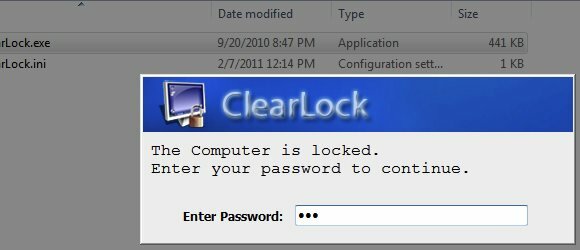
Включить пароль пробуждения
Вы используете Hibernate или Sleep? Включите пароль при пробуждении в расширенных настройках питания вашего плана питания Windows.
Поиск и открытие> План питания из меню Пуск Windows 7, затем нажмите> Изменить настройки плана в вашем текущем плане электропитания нажмите> Изменить расширенные настройки питания в левом нижнем углу. Разверните первый элемент в дополнительных настройках параметров электропитания и выберите> да. Нажмите> ОК и> Сохранить изменения.
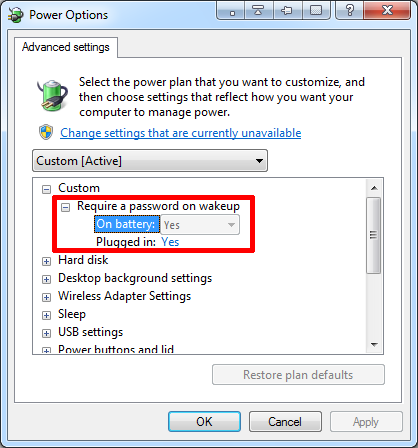
Включить пароль заставки
Чтобы установить пароль при возврате на рабочий стол с заставки, щелкните правой кнопкой мыши на рабочем столе и выберите> персонализировать. Нажмите на> Экранная заставка в правом нижнем углу. В настройках заставки установите флажок рядом с> При возобновлении показывать экран входа. Нажмите> Применять или> ОК сохранить изменения.
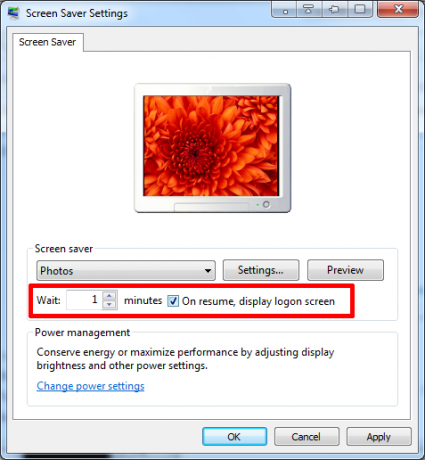
Параметры блокировки без пароля
Если вы не заинтересованы в использовании паролей, но хотите заблокировать компьютер, взгляните на эти альтернативные методы:
- Два уникальных способа войти в свой компьютер с Windows без ввода пароля Два уникальных способа войти в свой компьютер с Windows без ввода пароля Подробнее
- Блокировка компьютера с помощью Bluetooth Proximity Lock Utility Как заблокировать ваш компьютер с помощью утилиты Bluetooth Proximity Lock Подробнее
- 3 способа заблокировать клавиатуру и мышь и защитить компьютер от нежелательных гостей 3 способа заблокировать клавиатуру и мышь и защитить компьютер от нежелательных гостейЕсли у вас есть дети или кошки, которые явно заинтересованы в вашем компьютере, то эти три приложения должны вас заинтересовать. Это программы, которые могут блокировать клавиатуру и мышь, в то же время позволяя вам ... Подробнее
Вывод
Есть много способов и мест для установки паролей. Они, безусловно, будут препятствовать обычному пользователю получить доступ к вашему компьютеру и получить ваши данные. Однако, как упоминалось выше, можно взломать, взломать или обойти пароли, и часто это является легкой задачей для опытного пользователя. Следующие статьи подчеркивают эту дилемму:
- Ophcrack - инструмент для взлома паролей для взлома практически любого пароля Windows Ophcrack - инструмент для взлома паролей для взлома практически любого пароля WindowsСуществует множество причин, по которым можно использовать любое количество инструментов для взлома паролей для взлома пароля Windows. Подробнее
- Как просмотреть пароли, скрытые за символами звездочки Как просмотреть пароли, скрытые за символами звездочки Подробнее
- 6 бесплатных инструментов восстановления пароля для Windows 6 бесплатных инструментов восстановления пароля для Windows Подробнее
Вместо того, чтобы полагаться на один пароль, обязательно защитите свои данные разными способами и шифровать ваши конфиденциальные и конфиденциальные данные.
Вы вообще беспокоитесь о настройках стандартных паролей Windows? Используете ли вы альтернативные или творческие методы защиты вашего компьютера?
Кредиты изображений: myVector
Тина пишет о потребительских технологиях уже более десяти лет. Она имеет докторскую степень в области естественных наук, диплом из Германии и степень магистра из Швеции. Ее аналитический опыт помог ей стать выдающимся журналистом-технологом в MakeUseOf, где она сейчас руководит исследованиями и операциями с ключевыми словами.


